Potrzebujesz pomocy w udostępnianiu quizu Microsoft Forms uczniom? Żaden problem! Tworzenie quizu w Microsoft Forms jest po prostu łatwe, ale udostępnianie go uczniom może być nieco zagadkowe. Wyobraź sobie, że Twoi uczniowie będą mogli łatwo uzyskać dostęp do swojego ostatniego quizu. Jak super szybko i łatwo byłoby, gdyby wszyscy zajmowali się Twoim quizem? Nie stresuj się, ponieważ dzielę się tym, jak Twoi uczniowie w mgnieniu oka uzyskają Twój quiz Microsoft Forms, ułatwiając życie zarówno Tobie, jak i Twojej publiczności.
Jeśli jesteś nauczycielem, specjalistą ds. marketingu lub po prostu szukasz ciekawych quizów, oto jak udostępnić link do quizu Microsoft Forms jak profesjonalista.
- Jak udostępnić kandydatom link do quizu Microsoft Forms?
- OnlineExamMaker: najlepsze alternatywne narzędzie do tworzenia quizów, którymi można się dzielić
- Jak utworzyć quiz, który można udostępniać w OnlineExamMaker?
Jak udostępnić kandydatom link do quizu Microsoft Forms?
Krok 1: Utwórz swój quiz w programie Microsoft Forms
Zanim udostępnisz link do quizu, musisz najpierw utworzyć quiz za pomocą Microsoft Forms. Zaloguj się na swoje konto Microsoft, przejdź bezpośrednio do „Quiz” i zacznij tworzyć quiz, dodając pytania i opcje.
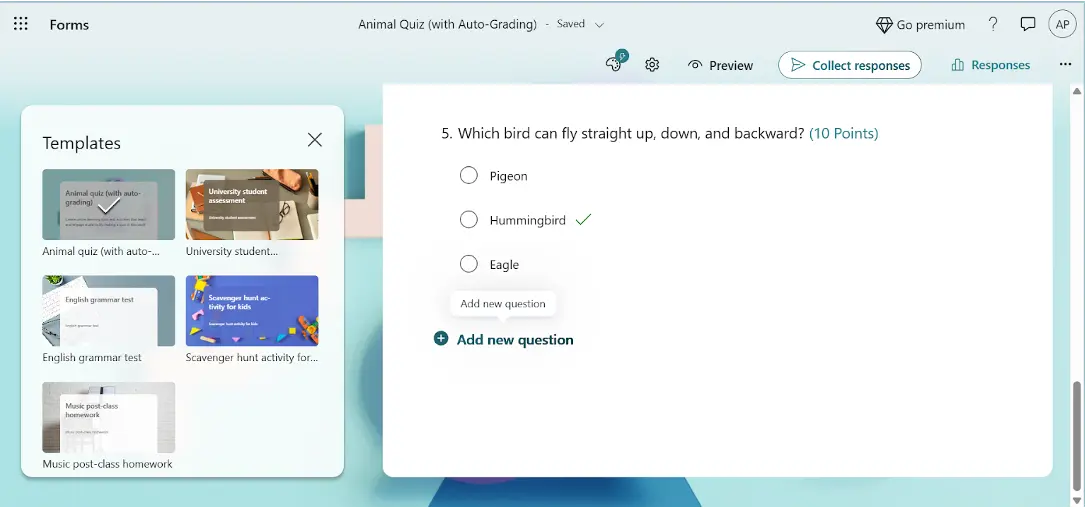
Krok 2: Dostosuj swój quiz
Następnym krokiem jest dostosowanie go do własnych upodobań, aby był bardziej chwytliwy, ale odpowiedni dla uczniów. Możesz wybrać motyw, dodać obrazy i filmy, a nawet uwzględnić rozgałęzienia, aby uczynić quiz bardziej interaktywnym.
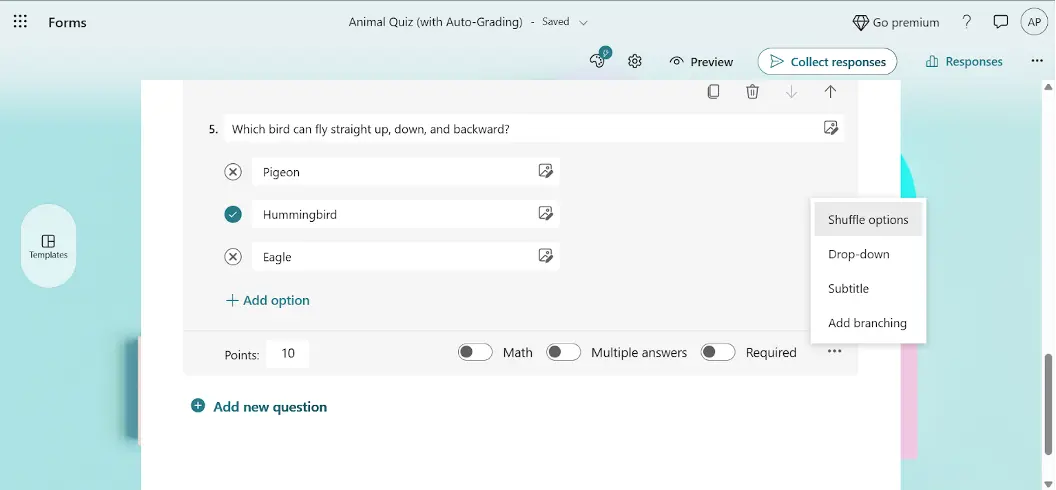
Krok 3: Udostępnij link do swojego quizu
Po dostosowaniu quizu możesz udostępnić go odbiorcom. Aby udostępnić link do quizu, po prostu kliknij przycisk „Zbierz odpowiedzi” w Microsoft Forms i skopiuj podany link.
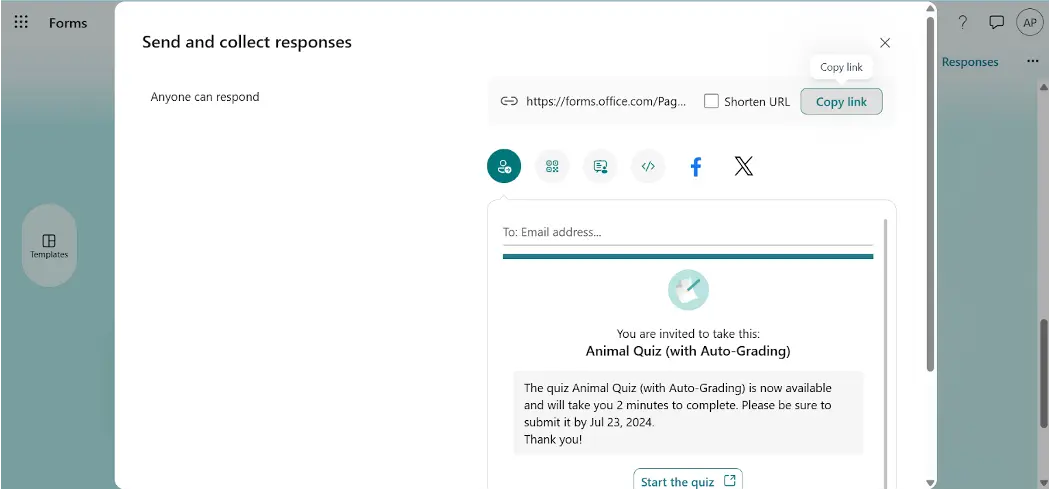
Krok 4: Umieść link do quizu w artykule na blogu
Teraz, gdy skopiowałeś link do quizu, czas wysłać go do wybranej grupy odbiorców. Po prostu wklej link w dowolnym miejscu, w którym chcesz uzyskać dostęp do quizu. Masz wiele opcji udostępniania linku do quizu Microsoft Forms.
Możesz spróbować wysłać je pocztą elektroniczną lub wysłać jako zaproszenie w programie Outlook.
● Możesz również udostępnić kod QR;
● Wyświetl kod QR lub link URL na swoim urządzeniu;
● Osadź na stronie internetowej;
● Udostępnij na Facebooku i X;
Udostępnianie tych linków do quizów Microsoft Forms odbiorcom to dobry sposób na zaangażowanie uczniów i uczynienie quizów bardziej interaktywnymi. Ponadto jest to zabawny i łatwy sposób na zebranie ważnych opinii i spostrzeżeń od odbiorców!
Dlatego następnym razem, gdy będziesz tworzyć quiz za pomocą Microsoft Forms, nie zapomnij udostępnić linku na swojej ulubionej platformie. Dzięki temu Twoje quizy będą bardziej angażujące i interaktywne!
Pamiętaj, że prostota jest kluczowa, jeśli chodzi o udostępnianie linku do quizu. Postępując zgodnie z tymi prostymi krokami, możesz łatwo udostępnić link do quizu Microsoft Forms swoim uczniom i ulepszyć ich ogólne doświadczenie edukacyjne.
OnlineExamMaker: najlepsze alternatywne narzędzie do tworzenia quizów, którymi można się dzielić

Potrzebujesz lepszego sposobu na udostępnianie linków do quizów? Nie szukaj dalej! Sprawdź tę niesamowitą platformę OnlineExamMaker z doskonałymi funkcjami, które ułatwią Twoim uczniom udostępnianie i uzyskiwanie dostępu do linków do quizów. Czytaj dalej, aby dowiedzieć się, jak zacząć udostępniać swoje quizy!
Utwórz następny quiz/egzamin za pomocą OnlineExamMaker
Jak utworzyć quiz, który można udostępniać w OnlineExamMaker?
Chcesz udostępnić interaktywny quiz swojej publiczności w X, na Facebooku lub WhatsApp? Oprócz Microsoft Forms możesz mieć wersję próbną OnlineExamMaker.
Krok 1: Zarejestruj nowe konto
OnlineExamMaker oferuje wszystko, czego potrzebujesz, aby przygotować znakomity quiz online. Wystarczy przejść na stronę OnlineExamMaker, kliknąć przycisk „Zarejestruj się” i podać swój adres e-mail, aby utworzyć konto.

Krok 2: Utwórz quiz
Zaloguj się na swoje konto OnlineExamMaker, a następnie kliknij „Egzaminy” w „Pulpicie”; kliknij „+Nowy egzamin”; wpisz tytuł testu, dodaj krótki opis i zapisz.

Krok 3: Dodaj pytania quizowe
Drugim krokiem jest stworzenie pytań, możesz użyć różnych typów pytań, takich jak wielokrotnego wyboru, prawda/fałsz lub krótka odpowiedź. Możesz również ustawić limity czasowe i poziomy trudności dla każdego pytania, aby rzucić wyzwanie swoim uczestnikom.
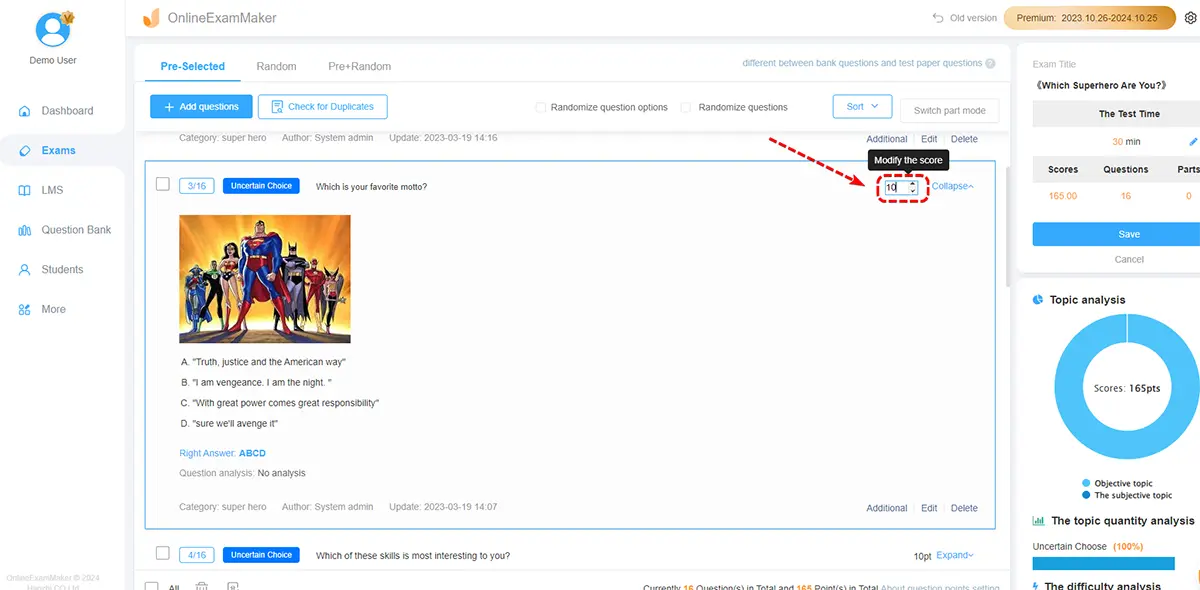
Krok 4: Skonfiguruj ustawienia quizu
Po umieszczeniu wszystkich pytań możesz dostosować ustawienia quizu, np. tworząc pytania w losowej kolejności lub pozwalając ludziom natychmiast zobaczyć swoje wyniki. Dołącz jasne instrukcje, a następnie kliknij „Zapisz” na dole.
Możesz dodać zdjęcia, filmy lub klipy dźwiękowe. Mogą one ułatwić zrozumienie trudnych idei i sprawić, że pytania będą bardziej zabawne!

Krok 5: Udostępnij link do quizu
Na koniec, oto najłatwiejszy sposób na udostępnienie linku do Quizu! Znajdź quiz, który chcesz udostępnić, w sekcji „Egzaminy”, a następnie kliknij „Więcej”; i wybierz „udostępnij egzamin”, aby znaleźć link lub kod QR quizu.
Skopiuj link URL, udostępnij swój quiz na Facebooku lub Twitterze lub pobierz kod QR. Udostępnij dostęp do niego swojej publiczności za pośrednictwem poczty e-mail lub wiadomości prywatnej, a następnie gotowe.

Krok 6: Umieść quiz na stronie internetowej
Możliwe jest również osadzenie quizu na stronie internetowej. W tym celu wystarczy skopiować i wstawić kilka linijek kodu osadzania, aby wyświetlić egzaminy online na swojej stronie internetowej lub blogu WordPress.

Udostępnianie linku do quizu nigdy nie było tak proste, zwłaszcza dzięki OnlineExamMaker! Został on zaprojektowany specjalnie, aby pomóc nauczycielom i uczniom uczynić naukę dostępną i wartościową. Poznaj przyjazne dla użytkownika funkcje OnlineExamMaker już teraz i zobacz, jak szybko poprawisz swoje umiejętności w zakresie tworzenia egzaminów, zadań i quizów oraz udostępniania dostępu za pośrednictwem linków swoim uczniom!